![[RATKAISTU] American Truck Simulator -virheet: Crash, Steam_Api64.Dll puuttuu ja muuta [RATKAISTU] American Truck Simulator -virheet: Crash, Steam_Api64.Dll puuttuu ja muuta](https://img2.luckytemplates.com/resources1/images2/image-3576-0408151238789.png)
American Truck Simulatorin julkaisun jälkeen viime viikolla monet pelaajat ilmoittivat erityyppisistä ongelmista tämän pelin aikana. Monet pelaajat valittivat myös erilaisista peliongelmista ja bugeista, jotka tekevät pelistä pelaamattoman.
Jotkut yleiset American Truck Simulator -ongelmat kaatuvat, koska peli ei käynnisty, ja suorituskykyongelmia, kuten jäätyminen / alhainen FPS , ja myös amerikkalainen kuorma-autosimulaattori ei toimi Windows 10:ssä.
American Truck Simulator -peliongelmien korjaamiseksi suosittelemme Advanced System Repair -työkalua:
Tämä ohjelmisto on yhden luukun ratkaisu, jolla voit korjata Windows-virheet, suojata sinua haittaohjelmilta, puhdistaa roskapostit ja optimoida tietokoneesi maksimaalisen suorituskyvyn saavuttamiseksi kolmessa helpossa vaiheessa:
- Lataa Advanced System Repair Tool, joka on arvioitu erinomaiseksi TrustPilotissa .
- Napsauta Asenna ja skannaa nyt asentaaksesi ja tarkistaaksesi tietokoneongelmia aiheuttavat ongelmat.
- Napsauta seuraavaksi Napsauta tästä korjataksesi kaikki ongelmat nyt korjataksesi, puhdistaaksesi, suojataksesi ja optimoidaksesi tietokoneesi tehokkaasti.
Jos saat virheitä pelatessasi AMERICAN TRUCK SIMULATOR -peliä , älä huoli. Tässä artikkelissa yritin parhaani mukaan luetella eri virheet, joita pelaajat kohtasivat pelatessaan amerikkalaisia kuorma-autosimulaattoripelejä PC:llään / kannettavalla tietokoneella.
Mutta ennen kuin siirryt pidemmälle, on suositeltavaa tarkistaa, sisältääkö järjestelmäsi vähimmäisvaatimukset American Truck Simulator -pelin suorittamiseen.
Järjestelmävaatimukset American Truck Simulatorin pelaamiseen
Minimi
- Käyttöjärjestelmä: Windows XP/Vista/7
- Prosessori: Dual-core CPU 2,4 GHz
- RAM-muisti: 4 GB RAM
- VGA-grafiikka: GeForce GTS 450-luokka (Intel HD 4000)
- HDD / kiintolevy: 2 Gt vapaata tilaa
Suositeltava
- Käyttöjärjestelmä: Windows XP/Vista/7
- Prosessori: Neliytiminen CPU 3,0 GHz
- Muisti: 6 GB RAM
- VGA-grafiikka: GeForce GTX 760-luokka
- HDD / kiintolevy: 2 Gt vapaata tilaa
Kuinka korjata American Truck Simulator -pelivirheet ?
1: Korjaa kaatumiset / musta näyttö American Truck Simulatorin käynnistyksen yhteydessä
Jos kärsit amerikkalaisen kuorma-autosimulaattorin kaatumisesta käynnistyksen yhteydessä tai mustan näytön ongelmasta pelin aikana, tarkista, että kaikki järjestelmän ajurit on päivitetty.
No, voit päivittää ohjaimia siirtymällä valmistajan verkkosivustolle tai Microsoftin viralliselle verkkosivustolle ja tarkistamalla uusimmat ohjainpäivitykset.
Tai voit myös suorittaa Driver Easyn päivittääksesi ohjaimet automaattisesti
2: Korjaa DLL:n puuttuva virhekorjaus American Truck Simulator PC:lle/APPCRASH:lle
DLL-virheiden korjaaminen manuaalisesti on melko vaikeaa. Manuaalisessa menetelmässä sinun on ensin ladattava puuttuva DLL-tiedosto ja ohitettava puuttuvat DLL-tiedostot pelin juurihakemistosta. DLL-korjaustyökalu voi kuitenkin tehdä tämän tehtävän helpoksi.
Joten lataa DLL-tiedostojen korjausohjelma alla olevasta välilehdestä ja asenna se. Tämä sovellus tarkistaa automaattisesti järjestelmän ja korjaa kaiken tyyppiset DLL-tiedostoon liittyvät ongelmat. Se voi myös korjata vaurioituneita tai korruptoituneita DLL-tiedostoja.
Korjattuamme nämä ongelmat, käytämme nyt useita ratkaisuja tehdäksemme AMERICAN TRUCK SIMULATORISTA virheettömän ja virheetön. Tämän saavuttamiseksi otamme avuksi joitain ammatillisia temppuja. Käytä seuraavia temppuja yksitellen.
3: Korjaa FPS-pudotukset ja viiveongelmat American Truck Simulatorissa
PC:lle
- Yritä asettaa Esihahmonnettujen kehysten enimmäismääräksi 1 Nvidian ohjauspaneelissa
Napsauta hiiren kakkospainikkeella työpöytääsi > Nvidia Control Panel > Manage 3D Settings > General Settings
![[RATKAISTU] American Truck Simulator -virheet: Crash, Steam_Api64.Dll puuttuu ja muuta [RATKAISTU] American Truck Simulator -virheet: Crash, Steam_Api64.Dll puuttuu ja muuta](https://img2.luckytemplates.com/resources1/images2/image-8164-0408151239203.png)
- Varmista myös, että näyttö toimii 60 hertsin virkistystaajuudella normaalin toiminnan ajan
Napsauta hiiren kakkospainikkeella työpöydän kuvaketta -> Näytön tarkkuus -> Lisäasetukset -> Näyttö-välilehti
kannettavalle tietokoneelle
- Tarkista, että olet vaihtanut integroidusta grafiikasta erityisiin.
- Aseta pelin prioriteetti korkealle tasolle Task Managerissa.
- Aseta myös virranhallintatilaksi " Prefer Maximum performance " Nvidian ohjauspaneelin 3D-asetuksissa.
![[RATKAISTU] American Truck Simulator -virheet: Crash, Steam_Api64.Dll puuttuu ja muuta [RATKAISTU] American Truck Simulator -virheet: Crash, Steam_Api64.Dll puuttuu ja muuta](https://img2.luckytemplates.com/resources1/images2/image-9200-0408151239619.jpg)
Toivon, että edellä mainitut vaiheet auttoivat sinua korjaamaan American Truck Simulator FPS- ja viiveongelman. Jos et pysty suorittamaan manuaalisia vaiheita, voit kokeilla Game Boosteria parantaaksesi alhaista FPS:ää ja pelikokemusta.
- Tämä tehostaa peliä.
- Koet parannetun PC-pelaamisen.
- Se ikuistaa parhaat pelihetkesi
- Hanki parempi FPS-nopeus.
Pelaa American Truck Simulatoria ilman virheitä
#1: Poista pelitiedosto DEP:stä
Data Execution Prevention tai DEP on itse asiassa ominaisuus, joka estää tietokonettasi/kannettavaasi haitallisilta uhilta ja muilta tietoturvaongelmilta, mutta joskus se estää myös aitojen pelien, kuten AMERICAN TRUCK SIMULATOR , suorittamisen . Joten välttääksesi tämän tilanteen, sinun on noudatettava annettuja vaiheita:
Napsauta hiiren kakkospainikkeella This PC -kuvaketta ja siirry sen ominaisuuksiin -> Järjestelmän lisäasetukset -> Lisäasetukset -> Asetukset -> Tietojen suorittamisen esto -välilehti ja valitse sitten Ota DEP käyttöön kaikille ohjelmille ja palveluille, paitsi valitsemilleni.
Napsauta sitten Lisää. Sen jälkeen selvitä kaikki alla annetussa paikassa olevat suoritettavat tiedostot:
C:\programs files (X86)\Steam\SteamApps\Yleinen\American Truck Simulator
Napsauta lopuksi Ok .
#2: Aseta prosessin prioriteetti arvoon Korkeampi
Sinun on tehostettava Nvidian ohjauspaneelin asetuksia saadaksesi optimaalisen suorituskyvyn.
Napsauta hiiren kakkospainikkeella työpöytää ja valitse Nvidia Control Panel -vaihtoehto ja napsauta sitten Hallitse 3D-asetuksia -> Yleiset asetukset -> aseta valmiiksi renderoidut kehykset arvoon 1
Tallenna kaikki asetukset ja poistu ikkunasta.
#3: Muuta virranhallinta-asetuksia
Napsauta työpöytää hiiren kakkospainikkeella ja valitse Nvidia Control Panel -vaihtoehto ja napsauta sitten Hallitse 3D-asetuksia ja valitse maksimaalisen suorituskyvyn virranhallintatilaksi .
Tallenna asetukset.
#4: Poista pelin asetukset
Vaihe 1: Napsauta työpöydälläsi olevaa Käyttäjän kirjasto -kansiota ja avaa sitten alla oleva polku:
…\Documents\American Truck Simulator
Vaihe 2: Tässä sinun on poistettava tiedosto nimeltä config.cfg
Johtopäätös
Nämä olivat siis virheet, joita esiintyy pelattaessa American Truck Simulator.
Tässä olen listannut virheet ja niiden täydelliset ratkaisut. Suorita ongelmaasi vastaavat vaiheet yksitellen ja pääse eroon siitä.
Joskus käy niin, että PC/Windows-virheiden ja ongelmien vuoksi saatat kohdata ongelmia pelatessasi peliä, joten voit korjata tällaiset ongelmat suorittamalla PC Repair Tool -työkalun . Tämä työkalu havaitsee ja korjaa kaikki virheet automaattisesti.
Toivotaan, että nyt nautit tästä pelistä ilman virheitä ja kaatumisongelmia.
Bonus: Palauta steam_api64.dll-tiedosto
Voit myös korjata puuttuvan steam_api64.dll-ongelman palauttamalla tiedoston luotettavasta lähteestä. Voit tehdä tämän käyttämällä DLL?files.com Client -ohjelmaa .
DLL-files.com-asiakasohjelma korjaa DLL-virheesi yhdellä napsautuksella. Sinun ei tarvitse tietää, mikä järjestelmä tietokoneessasi on käynnissä, eikä sinun tarvitse huolehtia väärän tiedoston lataamisesta. DLL-files.com hoitaa kaiken puolestasi.
DLL-files.com-asiakasohjelman käyttäminen:
- Lataa ja asenna DLL-files.com Client.
- Suorita asiakas.
- Kirjoita " steam_api64 " hakukenttään ja napsauta Etsi DLL-tiedosto -painiketta.
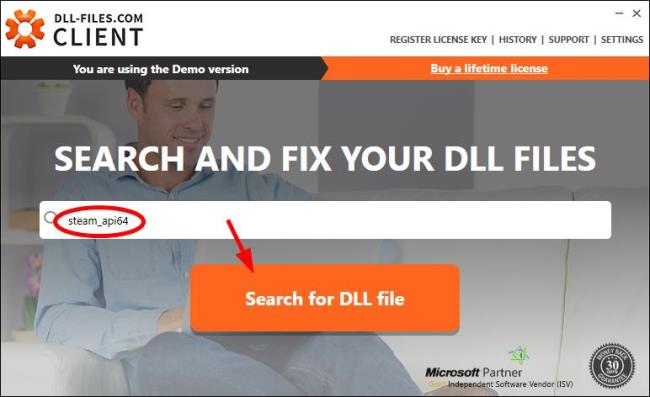
- Napsauta steam_api64.dll .
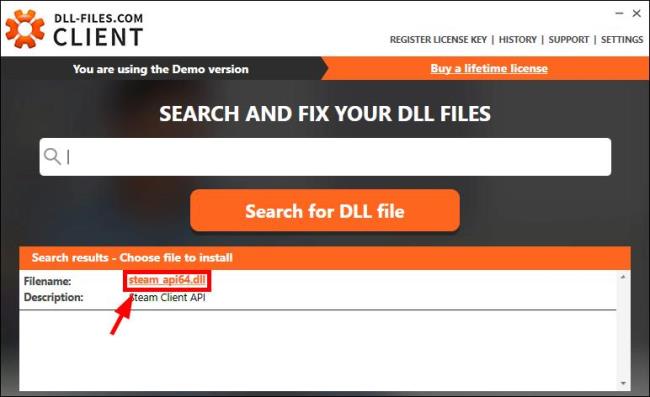
- Napsauta Asenna- painiketta. (Sinun on rekisteröitävä ohjelma ennen kuin voit asentaa tämän tiedoston – saat kehotteen, kun napsautat Asenna.)
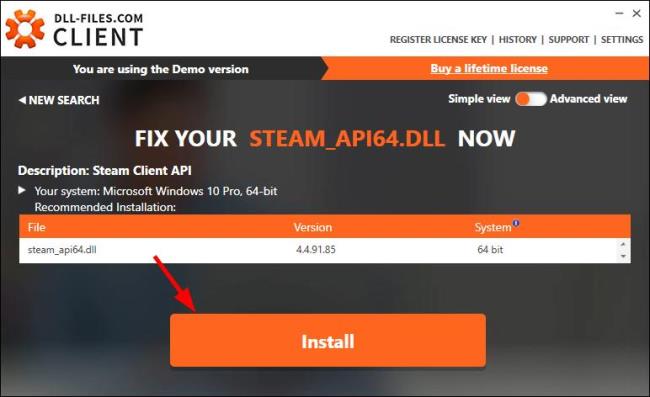
Tarkista nyt, korjasiko tämä puuttuvan dll-tiedoston ongelman.
![Xbox 360 -emulaattorit Windows PC:lle asennetaan vuonna 2022 – [10 PARHAAT POINTA] Xbox 360 -emulaattorit Windows PC:lle asennetaan vuonna 2022 – [10 PARHAAT POINTA]](https://img2.luckytemplates.com/resources1/images2/image-9170-0408151140240.png)
![[RATKAISTU] American Truck Simulator -virheet: Crash, Steam_Api64.Dll puuttuu ja muuta [RATKAISTU] American Truck Simulator -virheet: Crash, Steam_Api64.Dll puuttuu ja muuta](https://img2.luckytemplates.com/resources1/images2/image-3576-0408151238789.png)
![[RATKAISTU] American Truck Simulator -virheet: Crash, Steam_Api64.Dll puuttuu ja muuta [RATKAISTU] American Truck Simulator -virheet: Crash, Steam_Api64.Dll puuttuu ja muuta](https://img2.luckytemplates.com/resources1/images2/image-8164-0408151239203.png)
![[RATKAISTU] American Truck Simulator -virheet: Crash, Steam_Api64.Dll puuttuu ja muuta [RATKAISTU] American Truck Simulator -virheet: Crash, Steam_Api64.Dll puuttuu ja muuta](https://img2.luckytemplates.com/resources1/images2/image-9200-0408151239619.jpg)
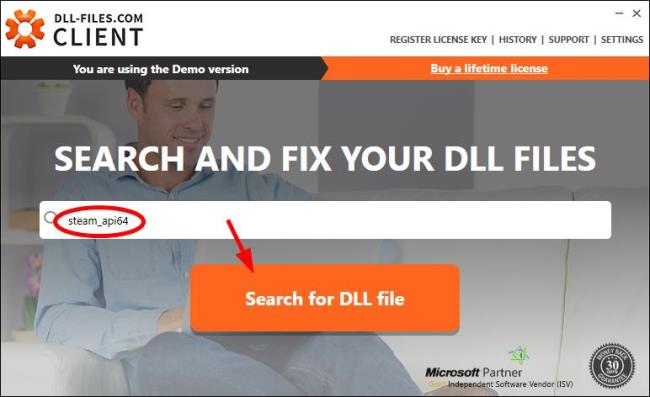
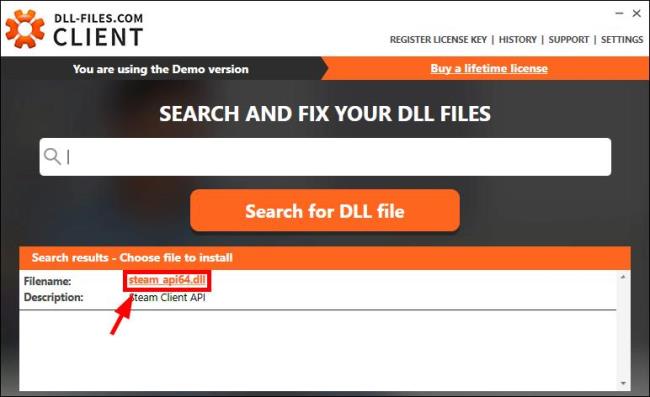
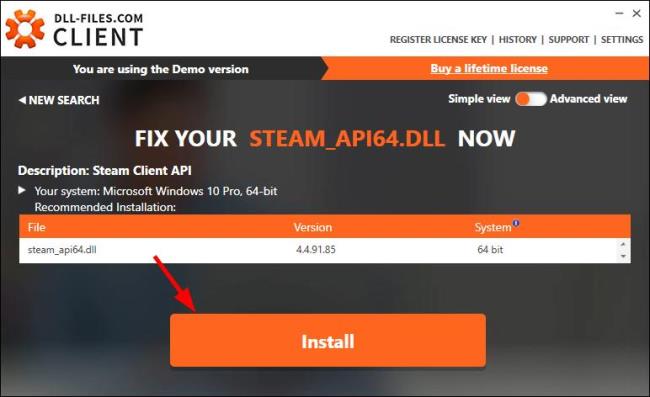
![[100 % ratkaistu] Kuinka korjata Error Printing -viesti Windows 10:ssä? [100 % ratkaistu] Kuinka korjata Error Printing -viesti Windows 10:ssä?](https://img2.luckytemplates.com/resources1/images2/image-9322-0408150406327.png)




![KORJAATTU: Tulostin on virhetilassa [HP, Canon, Epson, Zebra & Brother] KORJAATTU: Tulostin on virhetilassa [HP, Canon, Epson, Zebra & Brother]](https://img2.luckytemplates.com/resources1/images2/image-1874-0408150757336.png)

![Kuinka korjata Xbox-sovellus, joka ei avaudu Windows 10:ssä [PIKAOPAS] Kuinka korjata Xbox-sovellus, joka ei avaudu Windows 10:ssä [PIKAOPAS]](https://img2.luckytemplates.com/resources1/images2/image-7896-0408150400865.png)
